电脑如何安装xp原版系统
- 分类:教程 回答于: 2021年06月01日 12:30:00
如今winxp系统已经慢慢的退出人们的视野,所以对于xp系统的需求已经很少了,不过依然有的朋友还是会安装winxp系统,那么xp系统现在如何下载安装呢?
1、在小白官网下载小白三步装机版软件并打开,软件默认推荐 Windows 10,在这里选择其它系统,然后选择 Windows XP。

2、通常情况下软件就会帮助我们进行下载并在下载完成后自动部署,请耐心等候。
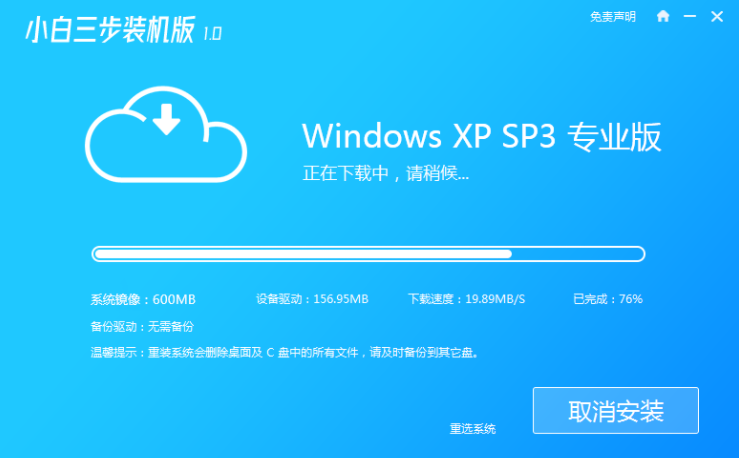
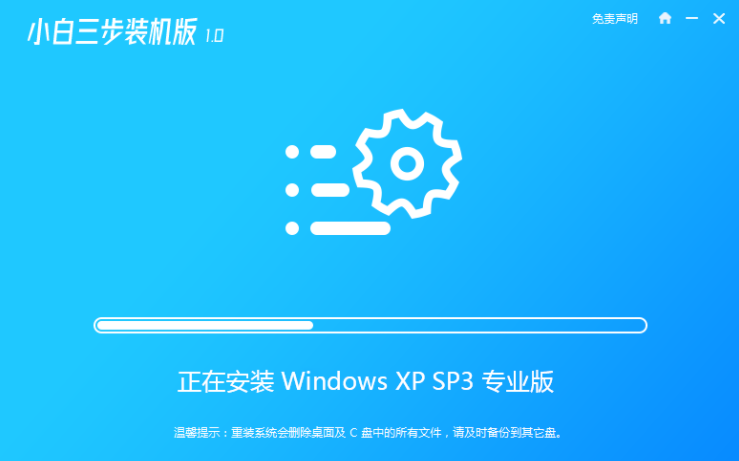
3、部署完成后小白三步装机版软件会提示我们重启计算机,选择立即重启。
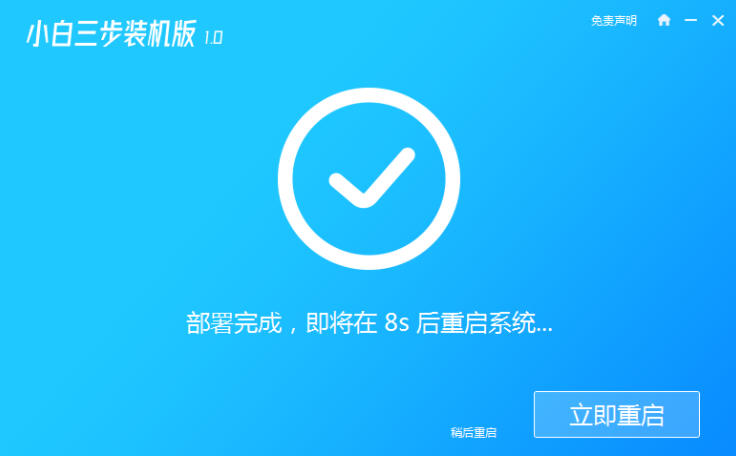
4、重启电脑后的开始菜单中直接选择第二个进入 Windows PE 系统后,小白装机工具就会帮助我们进行安装了。一般安装完成后选择直接重启电脑。


5、重启电脑后选择第一个 Windows XP 菜单进入,同时输入图中的序列号。

6、一般过不多久就能进入到 Windows XP 系统了。

以上就是电脑下载安装xp原版系统的步骤了,希望对大家有帮助。
 有用
26
有用
26


 小白系统
小白系统


 1000
1000 1000
1000 1000
1000 1000
1000 1000
1000 1000
1000 1000
1000 1000
1000 1000
1000 1000
1000猜您喜欢
- cdr文件用什么打开2022/05/21
- 超级简单的xp系统安装教程2017/03/24
- 联想笔记本系统还原,小编教你联想笔记..2018/06/09
- win11安装硬件要求详解2021/08/03
- 电脑怎么重置系统还原出厂设置..2022/09/24
- 惠普系统xp如何连接无线网络..2021/09/17
相关推荐
- 为什么电脑桌面下面点不了的解决方法..2021/10/12
- 重装系统win10专业版步骤教程..2022/01/24
- win7磁盘碎片整理2015/07/07
- 演示电脑开不了机重装系统教程..2021/05/28
- 怎么重装电脑系统win10专业版..2022/03/02
- 树洞是什么意思2023/05/13

















